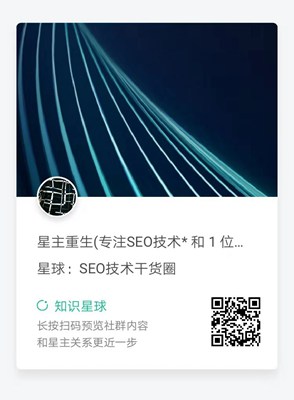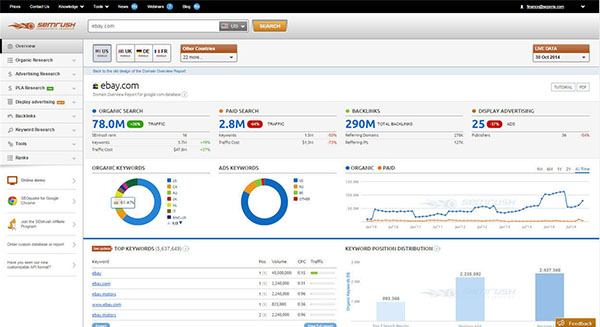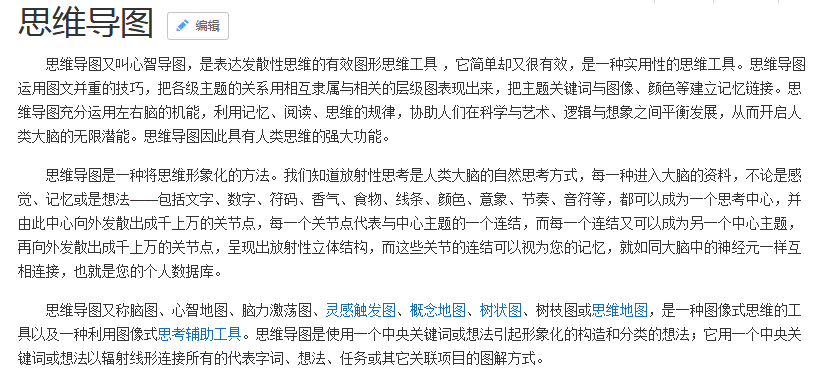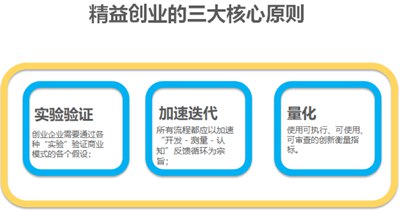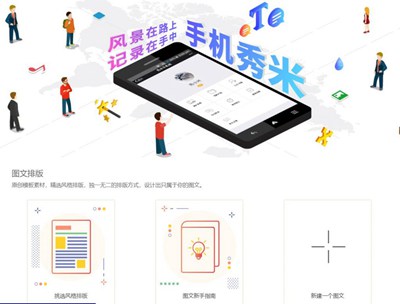我拉网 小编:Excel没有PPT的精美图片配合文字看起来丰富有趣,也没有Word文档的文字说明那么简单易读。单看一个数字+一堆表格都跟天书一样,每次一遇到Excel表格就头疼!
那么当我们遇到一堆数据的时候如何把它快速转变成为我们想要的数据内容呢?在Excel表格中,存在着这些相见恨晚的快捷键,可以一键帮你整理数据
– 从表格中提取日期 –
我们若需要将表格中相似的信息提取出来,如下表中身份证里的生日。可以将第一个生日日期录入后,按Ctrl+E,便可一秒将生日日期从身份证信息中提取出来啦
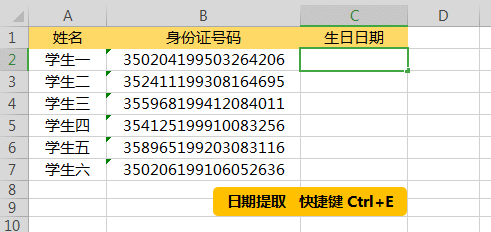
– 批量添加符号 –
在一个表格中,我们若需要将某个列表中的所有内容添加符号,如w大师改为“w大师”可以在边上插入一列,在第一行录入添加符号后的微信公众号名称,选中下一行表格,按住Ctrl+E,所有的内容就都更改完成了
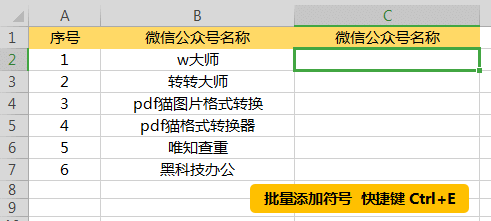
– 信息拆分 –
如若需要将第一列的数据拆分成两列,可以在第一列右侧中插入两列,同样的在插入的第一行输入名称,选中下一行表格,按住Ctrl+E即可完成拆分
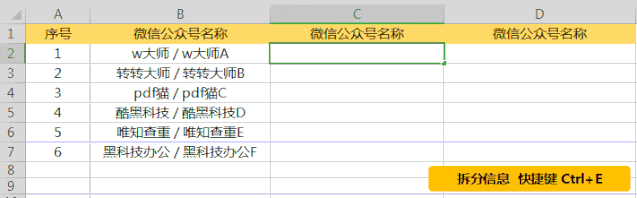
– 单元格内容合并 –
我们需要将表格中的信息用一句话小结一下,一句一句打费时又费力。这时候我们同样在边上插入一列,在第一行直接输入“湖南卫视《谈判官》收视率1.207”,然后按住Ctrl+E,就能全部完成啦

每个部门所有季度业绩、这个月公司业绩、所有分公司业绩是多少??函数太复杂不知道怎么用,用起来太慢没效率!你可以试试选中需要求和的所有区域,按Alt+=,就可以立刻完成所有求和!真的比sum公式方便太多了
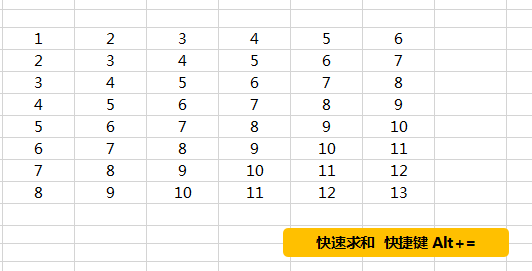
刚设置好某段文本字体、颜色、缩进、格式。选择另一个需要设置成相同格式的文本框,按F4,即可将刚设置的动作再复制一次到新表里

如需要“在下方添加新行”这样的命令,全部都可以用F4重复
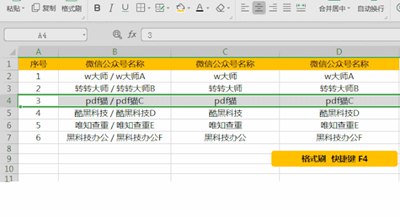
快捷键:Ctrl+Shift+1
效果:使长长的数字变得工整可读

快捷键:Ctrl+Shift+5
效果:数字以%形式表示

快件键:Ctrl+Shift+4
效果:数字前面加货币符号

快捷键:Ctrl+Shift+7
效果:选中的单元格周边加边框


![【采集】[干货]实战演练:推荐几款](http://pic2.5d.ink/it/zhishiku.jpg)